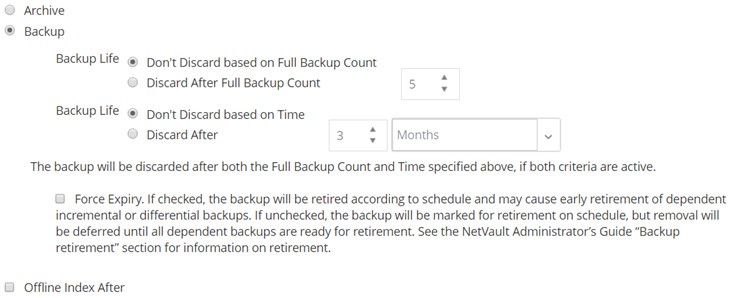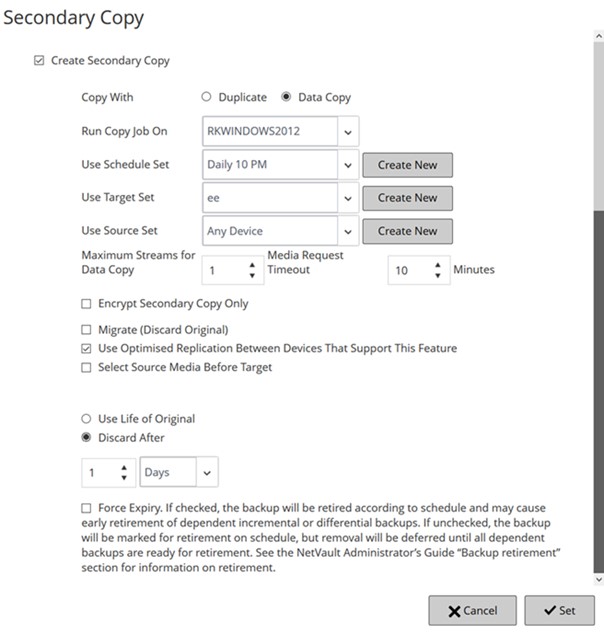Configuration des options de retrait de sauvegarde
 |
 |
Configuration des options de retrait de sauvegarde
Pour définir les options de retrait de sauvegarde :
Figure 18. Boîte de dialogue durée de vie de la sauvegarde
Tableau 47. Options de durée de vie de sauvegarde
Cette option est sélectionnée par défaut. Pour créer une sauvegarde, utilisez cette option.
Cette option spécifie la durée de conservation d’une sauvegarde.
Vous pouvez spécifier les options de retrait dans l’ensemble d’options avancées de sauvegarde. Vous pouvez également utiliser le Modifier l’expiration méthode pour définir ou modifier la date d’expiration ou le nombre de générations des ensembles de sauvegarde existants. Pour plus d’informations sur le Modifier l’expiration méthode, voir Configuration des options d’expiration des ensembles de sauvegardes.
Pour définir la Durée de vie de la sauvegarde option, effectuez les opérations suivantes :
Pour appliquer cette règle de manière globale à toutes les sauvegardes, vous pouvez modifier les paramètres du gestionnaire de médias. Pour plus d’informations, voir Configuration des règles de mise hors service pour les sauvegardes dépendantes. Si le Contrôle de la durée de retrait option est définie sur Forcer toujours, le Forcer l’expiration option est utilisée, quel que soit l’état de cette case.
CHEZ Si vous définissez les deux Ignorer après un nombre de sauvegardes complètes ni Ignorer après options pour une sauvegarde complète, la sauvegarde est retirée uniquement lorsque les deux conditions sont remplies. Par exemple, si vous définissez la Ignorer après un nombre de sauvegardes complètes option à quatre sauvegardes complètes et à la Ignorer après option à 30 jours, la sauvegarde est retirée après cinq sauvegardes complètes et 30 jours.
CHEZ Lorsque vous définissez un retrait temporel, le composant horaire (HH : MM) est automatiquement défini sur l’heure d’enregistrement ou de soumission de la tâche.
CHEZ Dans un retrait temporel, le composant horaire (HH : MM) ne représente pas l’heure de retrait réelle de la base de connaissances. Il représente uniquement l’heure de retrait prévue pour la sauvegarde. L’heure de retrait réelle est déterminée par la fréquence à laquelle le gestionnaire de médias analyse la base de données média afin d’identifier les sauvegardes dont elle a besoin pour la mise hors service. L’intervalle par défaut entre deux analyses est de 60 minutes. Ainsi, si l’heure de retrait est définie sur 10:20, la sauvegarde est en fait mise hors service à 11:00. Vous pouvez modifier ce paramètre par défaut dans la fichier MEDIAMGR. cfg fichier. Pour plus d’informations, voir Configuration de l’intervalle par défaut des analyses de retrait de sauvegarde.
Vous pouvez utiliser différentes méthodes pour supprimer les index en ligne :
Pour spécifier la période de rétention d’index dans l’ensemble d’options avancées de sauvegarde, sélectionnez Index hors ligne après en. Saisissez ou sélectionnez la durée pendant laquelle vous souhaitez conserver l’index, puis sélectionnez dans la liste associée la Lequel, Environ, Quelques, ou Années en.
Spécification d'options supplémentaires
 |
 |
Spécification d’options supplémentaires
Pour spécifier des options supplémentaires pour une session de sauvegarde :
Tableau 48. Options de tâche de sauvegarde supplémentaires
NetVault Backup fournit deux plug-ins de chiffrement :
Ces plug-ins fournissent une prise en charge des algorithmes CAST-128, AES-256 et CAST-256 pour répondre aux exigences de sécurité de sauvegarde réglementaires. Pour plus d’informations sur ces plug-ins, reportez-vous au Guide de l’utilisateur du plug-in Quest NetVault Backup pour le chiffrement standard de Guide de l’utilisateur du plug-in Quest NetVault Backup pour Advanced Encryption.
Une fois le plug-in pour le chiffrement standard ou plug-in pour le chiffrement avancé est installé sur un client, vous pouvez effectuer l’une des opérations suivantes :
L’option de chiffrement au niveau de la session est utile dans les situations suivantes :
Pour effectuer un chiffrement au niveau de la session pour une sauvegarde principale, sélectionnez le Activer le chiffrement case. Pour plus d’informations sur l’utilisation du chiffrement au niveau de la session pour une copie secondaire, voir Chiffrer uniquement la copie secondaire.
CHEZ Une sauvegarde chiffrée peut être restaurée sur le client d’origine ou un client alternatif. Dans les deux cas, le plug-in doit être installé sur le client cible et doit être configuré tel qu’il était lors de l’exécution de la sauvegarde à l’aide de la même Chaîne de clé de chiffrement ni Algorithme de chiffrement.
CHEZ: Vous ne pouvez pas désactiver complètement la déduplication pour une Quest DR Seriessystem. Les systèmes Quest DR Series fournissent un mode de configuration de la déduplication qui contrôle si la déduplication est effectuée sur le client ou sur le système Quest DR Series. Vous pouvez désactiver la déduplication côté client en définissant le mode de déduplication sur passthrough. Pour plus d’informations sur ce paramètre, reportez-vous au Guide d’administration du système DR Series Quest.
CHEZ: Lorsque les sauvegardes stockées sur les systèmes Quest DR Series sont sélectionnées pour des sessions de consolidation de sauvegarde, la réhydratation des données dédupliquées peut avoir un impact négatif sur les performances.
CHEZ: La tâche de vérification de la sauvegarde phase 2 ne vérifie pas l’intégrité des données. Cette phase vérifie uniquement que la sauvegarde a bien été écrite sur le média.
Par défaut, la tâche de vérification est exécutée sur le serveur NetVault Backup. Pour configurer un autre client pour l’exécution de la phase de vérification, voir Configuration des paramètres par défaut du plug-in vérifier.
La compression réseau ne fonctionne pas pour les types de tâches suivants :
Ne pas ajouter d’éléments d’ensemble de sauvegardes au catalogue de recherche de restauration
Pour vérifier l’état du catalogue (oui ou non) d’un ensemble de sauvegarde, voir’catalogué' colonne de la Créer une session de restauration-choisir une page de l’ensemble de sauvegarde
Création d'une copie secondaire
 |
 |
Création d’une copie secondaire
Pour créer une copie secondaire :
Figure 19. Boîte de dialogue copie secondaire
Tableau 49. Options de copie secondaire
Pour plus d’informations sur ces méthodes, voir Copie secondaire.
CHEZ Sur NetVault Backup serveur version 10.0.5 et ultérieur, le plug-in pour les données
Copies crée l’index version 4, qui n’est pas compatible avec les versions antérieures de NetVault Backup. Un client qui exécute NetVault Backup 10.0.1 ou une version antérieure ne peut pas lire ces fichiers d’index. Pour restaurer les ensembles de sauvegardes de copies de données générés depuis NetVault Backup serveur version 10.0.5 ou une version ultérieure, le client doit également exécuter NetVault Backup version 10.0.5 ou une version ultérieure.
PARTICULIÈRE Pour de meilleures performances, nous suggérons que les locataires doivent sélectionner la machine client fournie par MSP pour effectuer une opération de copie de données
Sélectionnez un ensemble d’ordonnancements existant, ou cliquez sur Créer un nouveau, puis configurez le type et la méthode d’ordonnancement. Pour plus d’informations, voir Création d’ensembles d’ordonnancement.
CHEZ Vous ne pouvez pas utiliser le Cyclique ni Déclenché types de planifications pour exécuter des sessions de copie secondaire. Une session de copie secondaire ne peut être exécutée qu’une fois la session de phase 1 terminée avec succès. Aux Cyclique ni Déclenché les types de planification peuvent générer une situation dans laquelle une session de copie secondaire est configurée pour démarrer avant que l’ensemble de sauvegardes source ne soit disponible.
Sélectionnez un ensemble de cibles existant, ou cliquez sur Créer un nouveau, puis configurez l’unité cible et les options de média pour la session. Pour plus d’informations, voir Création d’ensembles de cibles.
CHEZ Lors de l’exécution de sauvegardes dupliquer et copie de données, vous ne pouvez pas utiliser d’éléments de média contenant l’ensemble de sauvegarde d’origine ou une copie de la même. NetVault Backup exclut ces éléments de média pour s’assurer que les copies et la sauvegarde d’origine n’existent pas sur le même média. Le concept de média ne s’applique pas aux unités sur disque. Si l’ensemble de sauvegardes d’origine est stocké sur une unité basée sur disque, NetVault Backup n’exclut pas cette unité lorsque vous exécutez une session dupliquer ou copie de données pour celle-ci.
CHEZ Nous recommandons de sélectionner les mêmes lecteurs pour toutes les sessions de copie secondaire. Par exemple, dans une bibliothèque de quatre lecteurs, sélectionnez les lecteurs 1 et 2 pour les sauvegardes principales et les lecteurs 3 et 4 pour les copies secondaires ciblées sur les unités de bande. Ce type de sélection évite les blocages lors de l’exécution simultanée de plusieurs tâches de duplication.
Sélectionnez un ensemble source existant, ou cliquez sur Créer un nouveau, puis configurez les options d’unité source pour la session. Pour plus d’informations, voir Création d’ensembles sources pour des sessions de sauvegarde.
Tableau 50. Options supplémentaires pour la copie secondaire
CHEZ: L’expiration de la demande de média pour la phase 1 des sessions de copie de données (créées à l’aide du plug-in for Data Copy) est contrôlée par le paramètre expiration de la demande de média de l’ensemble d’options de sauvegarde. Il n’est pas contrôlé par le paramètre expiration de la demande de média de l’ensemble de cibles. Le délai d’expiration de la demande de média pour la phase 2 (copie secondaire) et les sessions de duplication sont contrôlés par le délai d’expiration de la demande de média spécifié dans l’ensemble d’options avancées de sauvegarde.
Pour effectuer un chiffrement au niveau de la session pour une copie secondaire, sélectionnez le Activer le chiffrement case.
Cette option peut être utilisée uniquement avec le Copie de données méthode. Pour utiliser cette option, le plug-in pour le chiffrement standard ou le plug-in pour le chiffrement avancé doit être installé sur le client.
Pour plus d’informations sur l’utilisation du chiffrement au niveau de la session pour une sauvegarde principale, voir Activer le chiffrement.
CHEZ Lors de la création de copies du plug-in pour FileSystem sauvegardes, le Déplacé l’option peut être sélectionnée uniquement pour des sauvegardes complètes qui ne sont associées à aucune sauvegarde incrémentielle ou différentielle. Si vous sélectionnez cette option pour une sauvegarde complète associée à une sauvegarde incrémentielle ou différentielle, NetVault Backup crée la copie secondaire avec succès, mais ne supprime pas l’index de la sauvegarde principale ou d’origine. Pour ces sauvegardes, une fois la copie créée, vous devez retirer manuellement la sauvegarde principale ou d’origine.
Les unités de stockage suivantes prennent en charge la réplication optimisée :
CHEZ: Lors de l’exécution d’une réplication optimisée et de sauvegardes
sur une Quest système DR Series, le débit de sauvegarde est affecté.
CHEZ: Lors de la copie d’une sauvegarde depuis un NetVault SmartDisk vers un autre type d’unité (par exemple, VTL, Quest système DR Series ou système Data Domain), vous devez désactiver cette case. Si vous ne désactivez pas cette case, la tâche copie de données ou dupliquer échoue ou cesse de répondre.
CHEZ: Si les systèmes Data Domain source et cible exécutent différentes versions du système d’exploitation Data Domain, alors pour que la réplication soit réussie, le système cible doit exécuter la version supérieure du système d’exploitation.
Tableau 51. Options de retrait pour la copie secondaire
Saisissez ou sélectionnez la durée pendant laquelle vous souhaitez conserver la sauvegarde, puis, dans la liste associée, sélectionnez la Lequel, Environ, Quelques, ou Années en. Vous pouvez définir une période de retrait temporelle uniquement pour la copie.
Cette case est affichée lorsque vous sélectionnez l’option Ignorer après en.
Pour appliquer cette règle de manière globale à toutes les sauvegardes, vous pouvez modifier les paramètres du gestionnaire de médias. Pour plus d’informations, voir Configuration des règles de mise hors service pour les sauvegardes dépendantes. Si le Contrôle de la durée de retrait option est définie sur Forcer toujours, le Forcer l’expiration option est utilisée, quel que soit l’état de cette case.
Configuration des options de pré et post scripts pour des sessions de sauvegarde
 |
 |
Configuration des options de pré et post scripts pour des sessions de sauvegarde
Avant de configurer les pré et post scripts, lisez les informations suivantes :
Pour exécuter ces scripts, spécifiez les éléments suivants dans la Post script case
Pour spécifier des pré et post-scripts :
Tableau 52. Options de pré et post scripts pour les sessions de sauvegarde
Pour exécuter un pré-script, procédez comme suit :
Pour exécuter un post-script, procédez comme suit :
Tableau 53. Exécution du script et statut de la tâche de sauvegarde
La tâche échoue, mais le post-script est exécuté. Une erreur est signalée.
Tâche échouée ; des erreurs de pré et post script sont signalées.